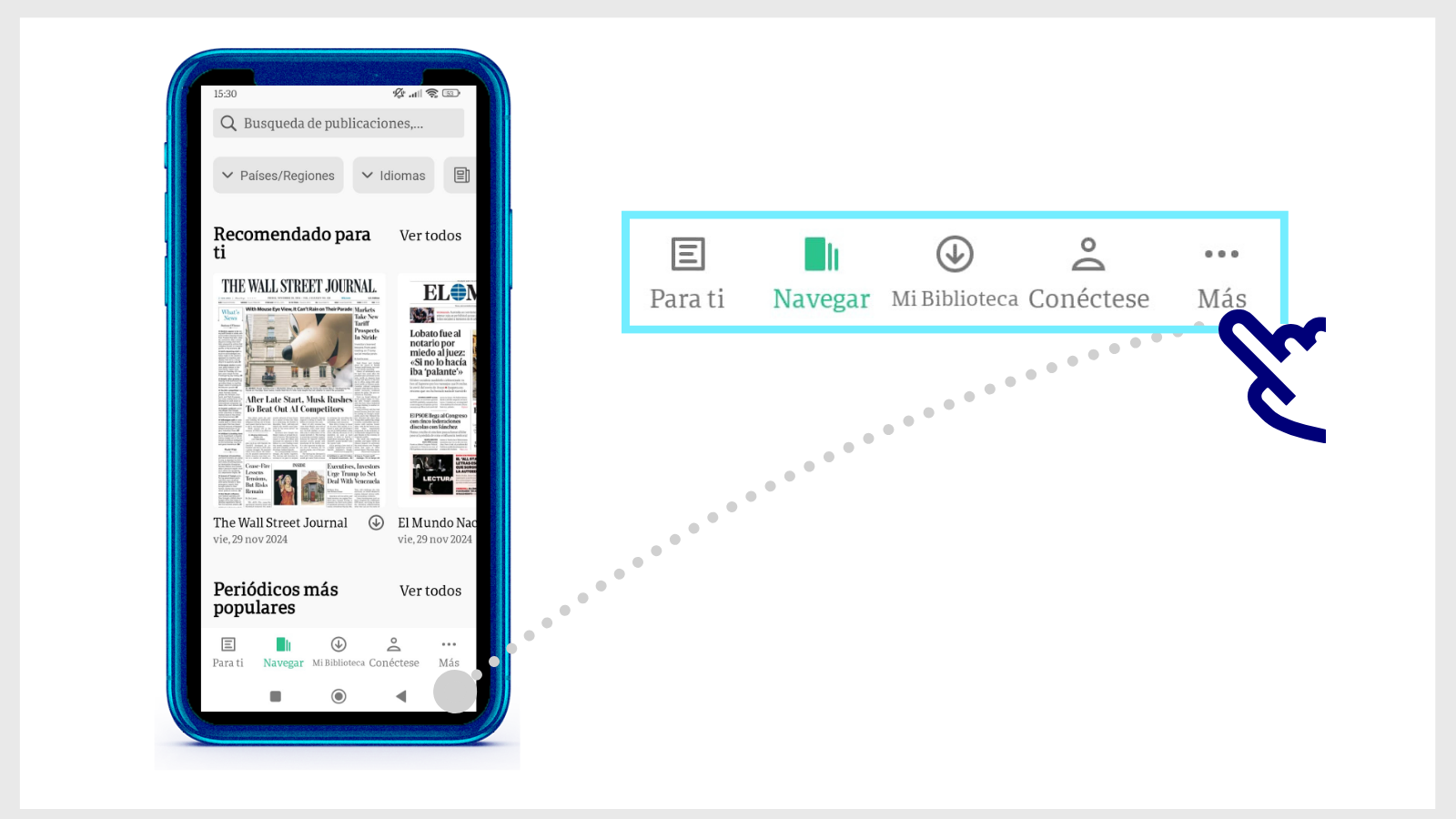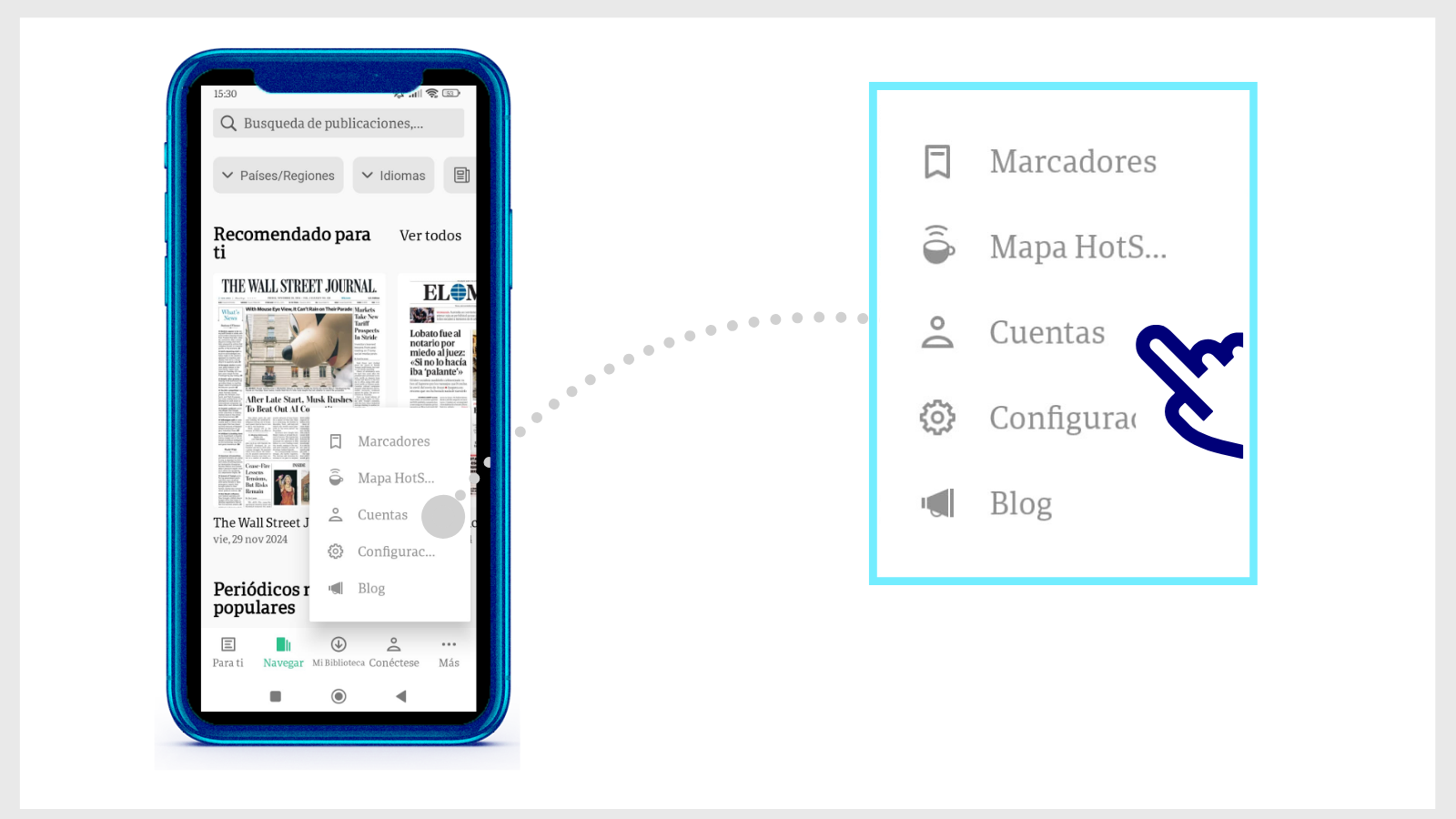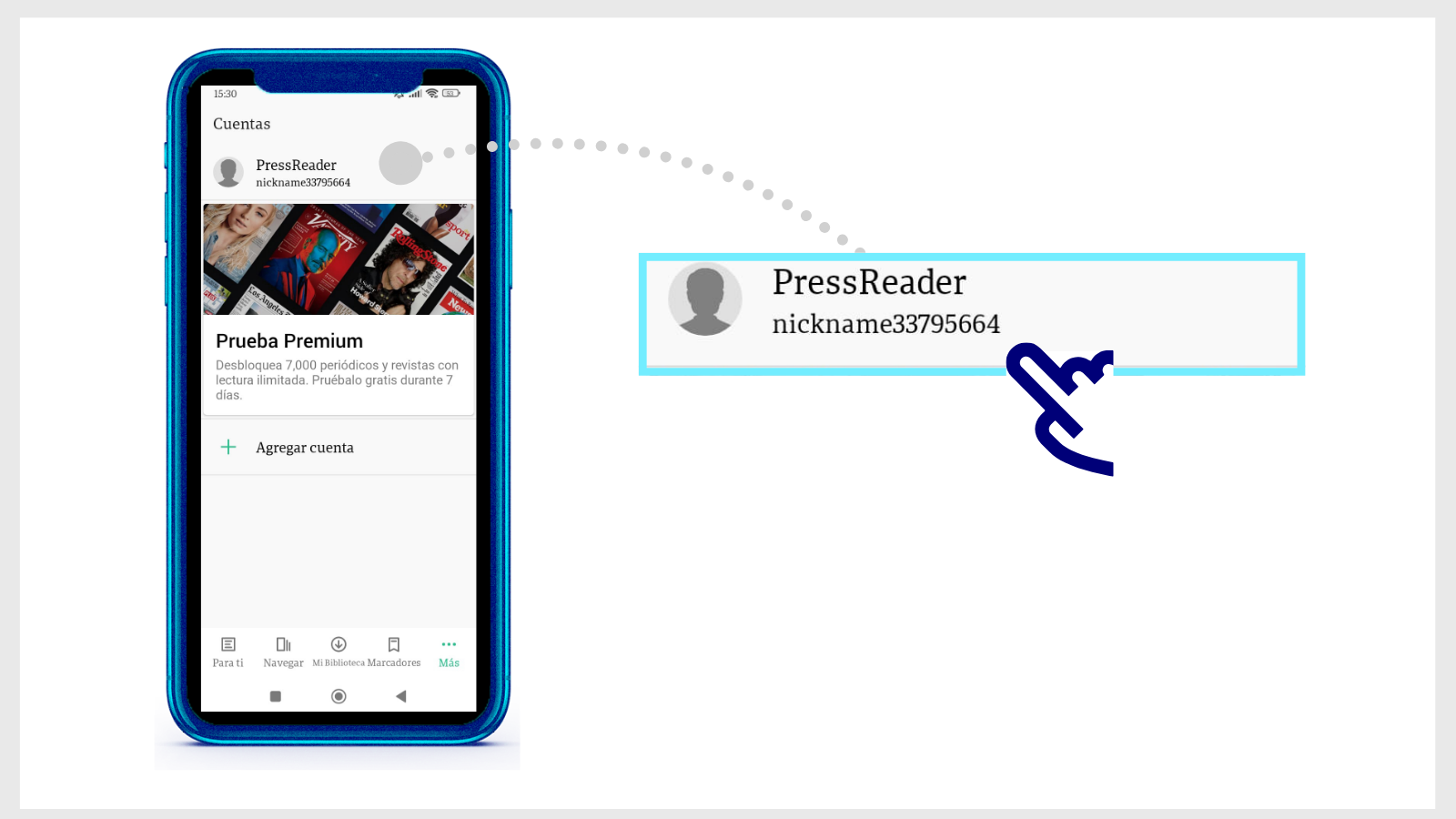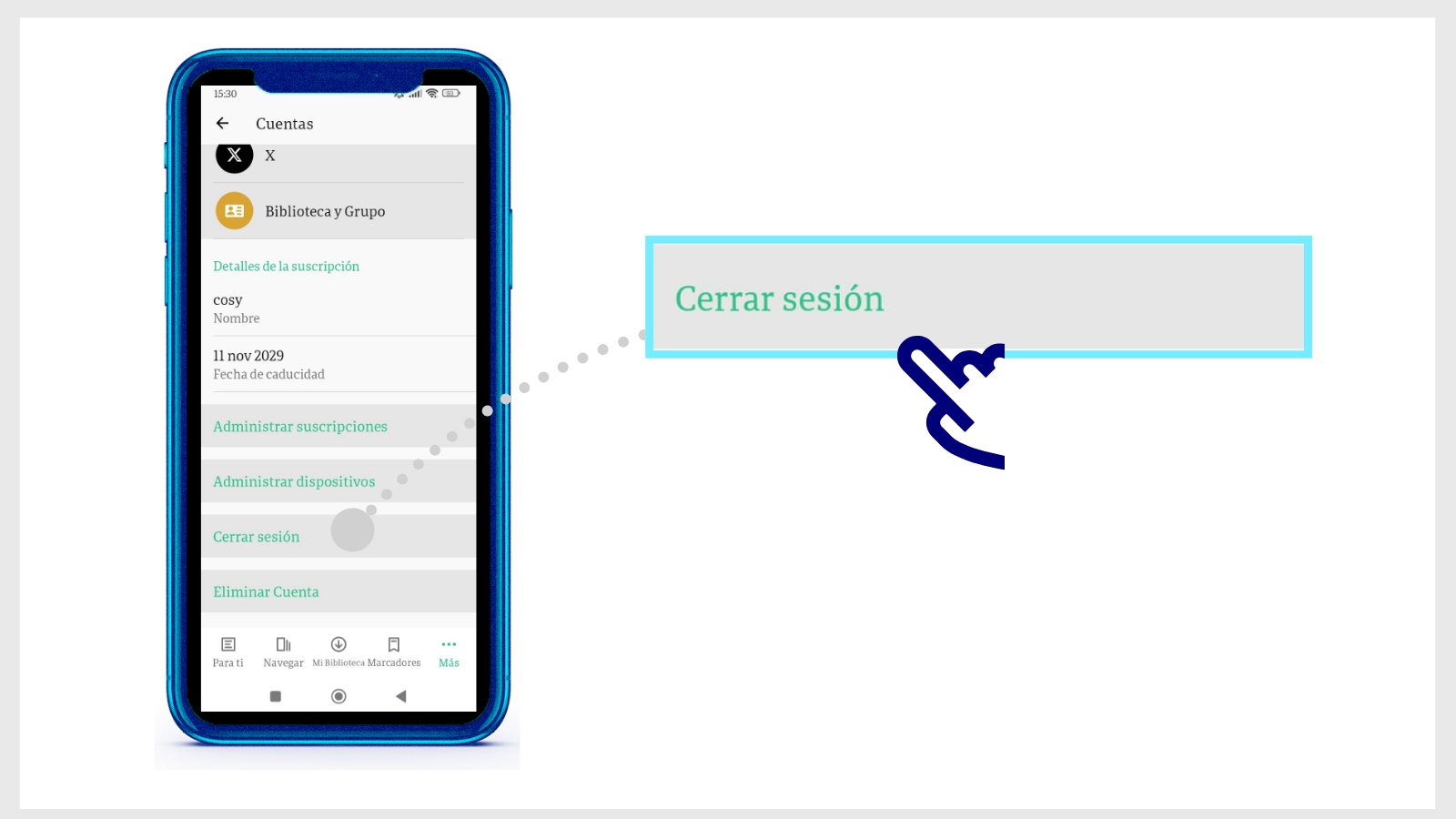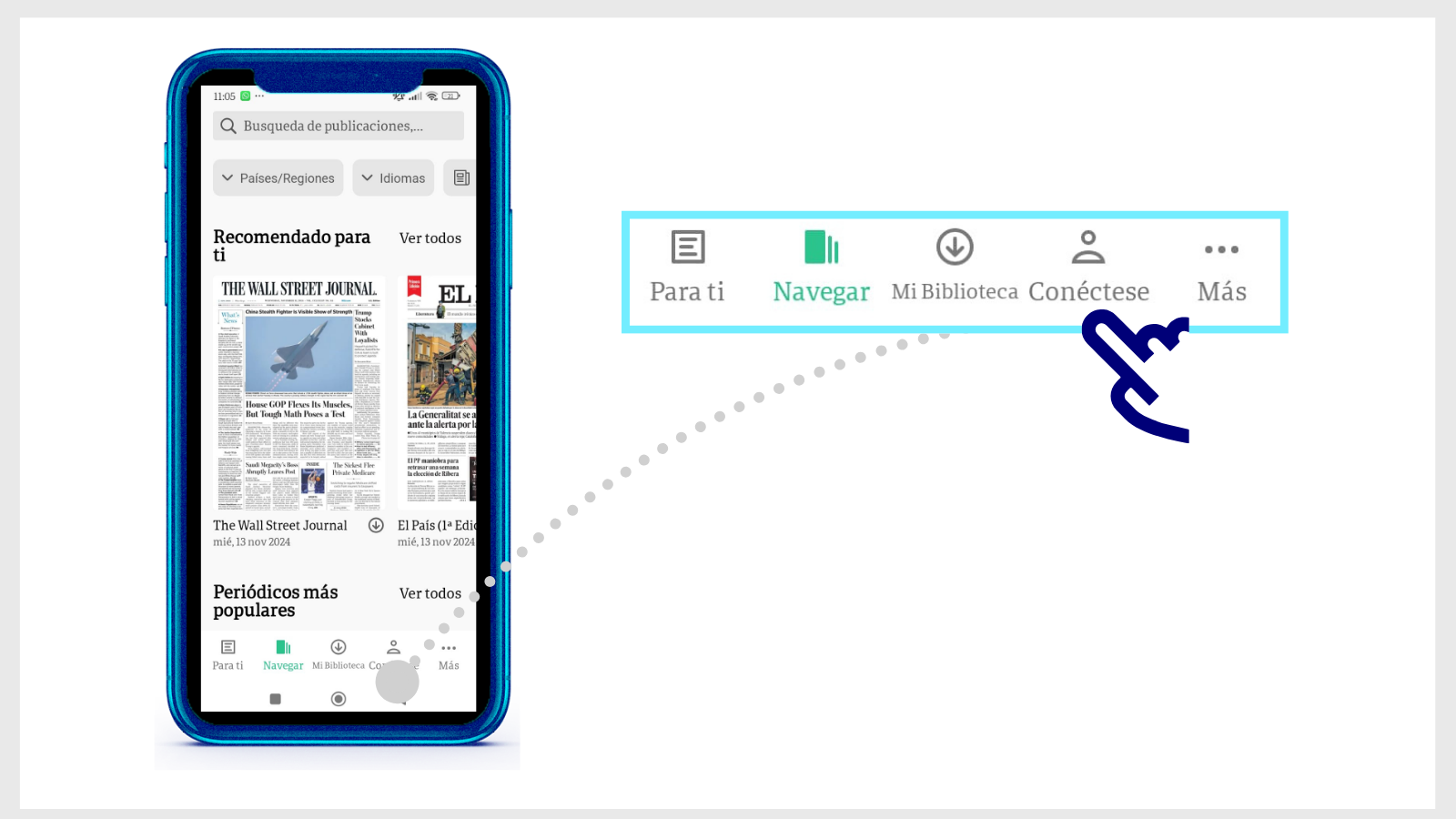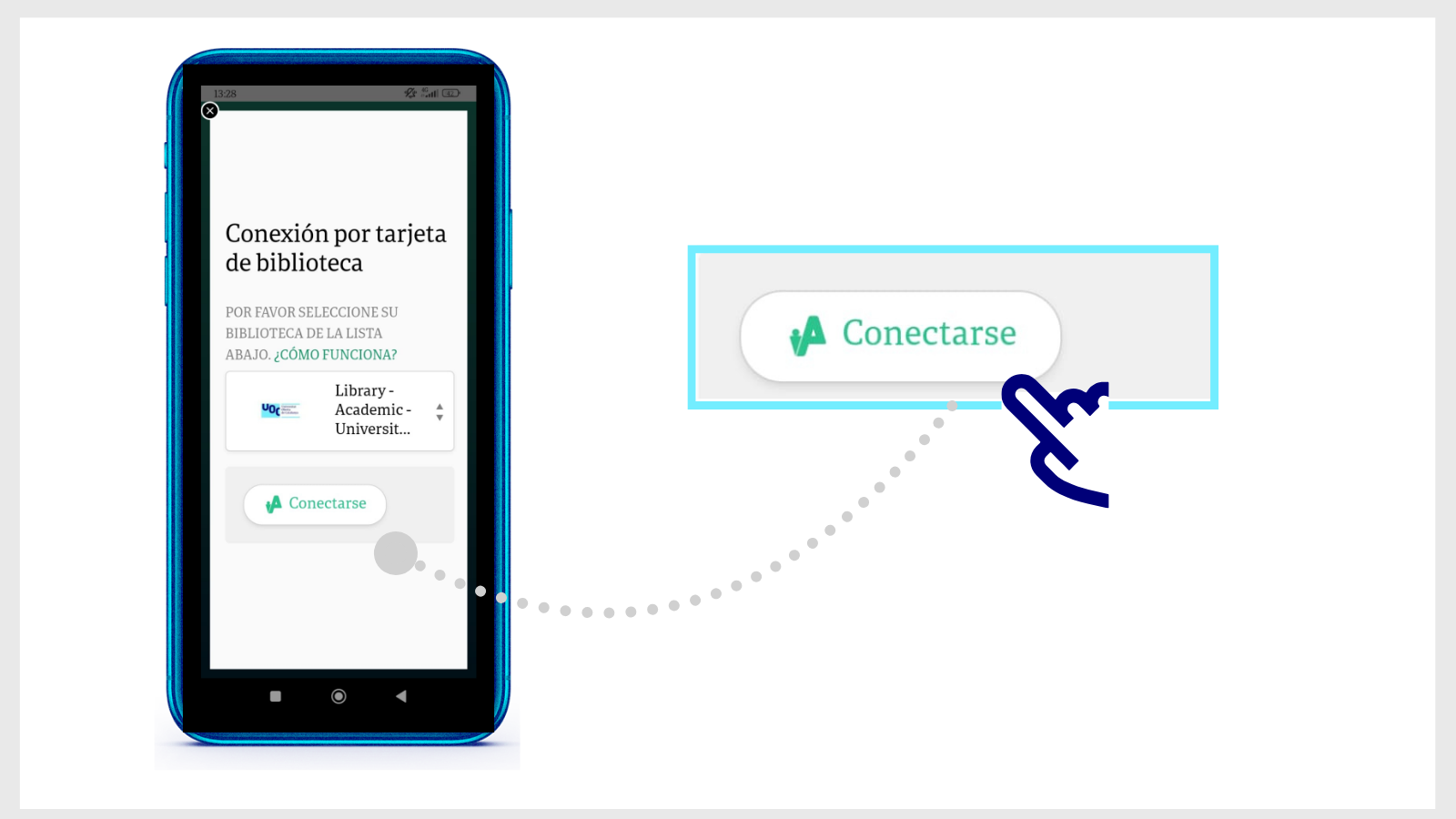Tengo instalada la aplicación de PressReader y no puedo acceder su contenido. ¿Qué tengo que hacer?
- Antes que nada, asegúrate de haber iniciado sesión correctamente en la aplicación de PressReader.
Si no lo has hecho, podrías ver mensajes como "Ir a Premium" o "Ver todas las opciones de compra" cuando intentes leer o descargar una publicación. Recuerda que la suscripción de la Biblioteca de la UOC te ofrece acceso gratuito a los contenidos.
Sigue estos pasos para cerrar la sesión:
- Ve a Más (en el margen inferior de la aplicación)
- Selecciona Cuentas.
- Selecciona la cuenta PressReader activa.
- A continuación, selecciona Cerrar sesión (situado al final de la lista).
Ahora, vuelve a iniciar sesión siguiendo los siguientes pasos:
- Abre la aplicación y toca el botón Conéctese, ubicado en el margen inferior de la página de inicio.
- Toca el botón Bibliotecas y, a continuación, Select Library or Group.
- Escribe UOC en el buscador del margen superior de la lista de bibliotecas. Toca Esta publicación está suscrita por la Biblioteca de la Universitat Oberta de Catalunya (UOC).
- Después toca el botón Conectarse e introduce las claves del Campus Virtual.
A partir de ahora, puedes acceder a todos los contenidos de PressReader mediante la aplicación. Aparecerá un temporizador de treinta días. Cuando se agote, tendrás que volver a identificarte y buscar la Biblioteca de la UOC en la lista.
Preguntas relacionadas
-
Me aparece el mensaje "conexión no segura" cuando intento acceder a uno de los recursos. ¿Qué tengo que hacer?
A veces, cuando algunos usuarios intentan acceder a algún recurso electrónico de la UOC, les aparece un mensaje de alerta sobre la fiabilidad o la seguridad de conexión al sitio web y les bloquea la entrada. Por este motivo, se tiene que aceptar la conexión no segura si queremos tener acceso.
Te explicamos cómo se acepta esta conexión en los navegadores Google Chrome, Mozilla Firefox e Internet Explorer.
Google Chrome:
- Ve a Configuración avanzada, donde se abrirá más información.
- Pulsa en la opción Acceder a la url del sitio (sitio no seguro)
Mozilla Firefox:
- Ir a Avanzado.
- Pulsa en Añadir una excepción.
- Pulsa Confirmar la excepción de seguridad.
Internet Explorer:
- Pulsa Vaya a este sitio web (no recomendado).
-
¿Cómo puedo saber si un contenido de Google Scholar está disponible en la Biblioteca?
¿Has encontrado un documento interesante en Google Scholar y quieres saber si la Biblioteca de la UOC dispone del texto completo? No es necesario acceder a la web de la Biblioteca, con esta opción lo verás directamente:
- Accede a Google Scholar y ve al apartado Configuración.
- Selecciona la opción Enlaces a bibliotecas y localiza la UOC en la celda de búsqueda:
Universitat Oberta de Catalunya (UOC) - Full Text Biblioteca UOC.
- Guarda la configuración.
A partir de ahora, cuando un documento esté disponible en la Biblioteca de la UOC, aparecerá un nuevo enlace en la parte derecha de los resultados. Si haces clic en él, podrás llegar al documento.
-
Tengo problemas técnicos para acceder a un recurso. ¿Qué puedo hacer?
Como primer paso, intenta borrar las galletas (cookies) de tu navegador. Te explicamos cómo borrar las cookies.
Si el problema persiste, ponte en contacto con nuestro equipo a través del servicio La Biblioteca responde.
Te pediremos esta información:
- Nombre del recurso al que no puedes acceder.
- Itinerario que has seguido para acceder al recurso. Por ejemplo, ¿has accedido por medio del aula desde el web de la Biblioteca?
- El navegador que utilizas.
- Una imagen de la pantalla completa con el error que te aparece en el momento de intentar acceder al recurso.
- Si procede, el mensaje de error que te da el sistema.
- Si procede, la indicación del programa de antivirus que usas.
-
¿Qué es una base de datos?
Son conjuntos de contenidos digitales indexados para ser consultados. Puedes consultar dos tipos de bases de datos:
- Bases de datos bibliográficas: proporcionan información básica sobre el documento (autor, título, edición, fecha de publicación, resúmenes o reseñas), pero no facilitan el acceso al texto original.
- Bases de datos a texto completo.
La mayoría de las bases de datos que posee la Biblioteca son de este tipo.
Haznos una consulta
¿No encuentras la respuesta? Envíanos una consulta.
Respuesta en 48 horas laborables, a excepción de los períodos no lectivos y los festivos establecidos por la UOC.
Compromíso de servicio. Ver la normativa del servicio.
Acceso a la Biblioteca
Otras consultas
Préstamo
Referente del servicio
Haznos una consulta si tienes dudas sobre el funcionamiento, los servicios, los recursos o las colecciones de la Biblioteca.
Grupo operativo: